win10如何调整最清晰字体?
win10调整最清晰字体的方法:1、使用DPI修复工具法,打开软件后选择缩放级别,点击“Apply”应用;2、禁用显示缩放法,选择【属性】,依次点击【兼容性-高DPI设置时禁用显示缩放】。
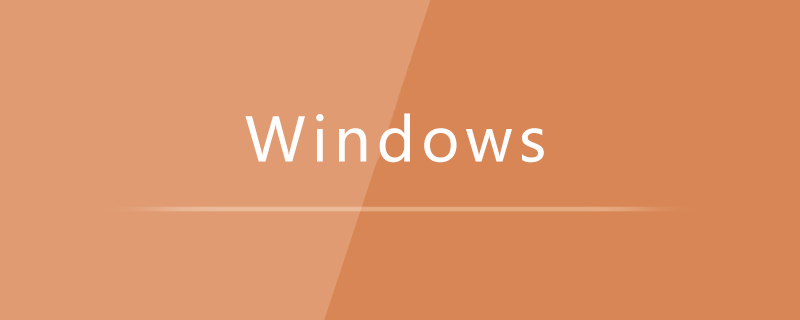
win10调整最清晰字体的方法:
方法一:使用DPI修复工具
1、下载Win10 DPI修复工具(搜索Windows10 DPI FIX);
2 、打开软件后,选择“Use Windows8.1 DPI scaling”,然后选择缩放级别。点击“Apply”应用,在弹出的提示窗口中点击“OK”即可。
方法二:禁用显示缩放(此方法适用于第三方软件引起的Win10字体模糊)
1、在win10系统下右键点击原本显示模糊的应用程序快捷方式,选择“属性”;
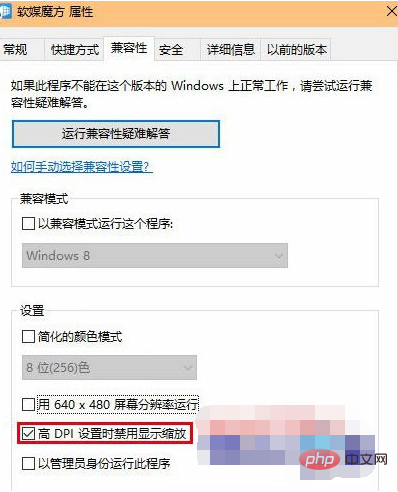
2、点击“兼容性”,勾选“高DPI设置时禁用显示缩放”,点击“确定”;
3、重启该应用程序确认是否解决显示模糊问题。
相关学习推荐:windows服务器运维教程
以上是win10如何调整最清晰字体?的详细内容。更多信息请关注PHP中文网其他相关文章!

热AI工具

Undresser.AI Undress
人工智能驱动的应用程序,用于创建逼真的裸体照片

AI Clothes Remover
用于从照片中去除衣服的在线人工智能工具。

Undress AI Tool
免费脱衣服图片

Clothoff.io
AI脱衣机

AI Hentai Generator
免费生成ai无尽的。

热门文章

热工具

记事本++7.3.1
好用且免费的代码编辑器

SublimeText3汉化版
中文版,非常好用

禅工作室 13.0.1
功能强大的PHP集成开发环境

Dreamweaver CS6
视觉化网页开发工具

SublimeText3 Mac版
神级代码编辑软件(SublimeText3)

热门话题
 windows10运行在哪里打开
Mar 19, 2024 pm 05:57 PM
windows10运行在哪里打开
Mar 19, 2024 pm 05:57 PM
三种常用的方法:1、最便捷的方法是同时按下Windows键和R键;2、通过快捷菜单或开始菜单来访问“运行”;3、通过输入特定的命令,用户可以快速启动程序、打开文件或文件夹、配置系统设置等。
 windows10安装失败
Mar 12, 2024 pm 05:09 PM
windows10安装失败
Mar 12, 2024 pm 05:09 PM
windows10安装失败的解决办法:1、检查硬件;2、更新驱动程序;3、使用可靠的安装介质;4、清理现有系统;5、检查系统要求;6、调整BIOS/UEFI设置;7、清除病毒。
 windows10激活密钥大全最新2024
Mar 19, 2024 pm 03:45 PM
windows10激活密钥大全最新2024
Mar 19, 2024 pm 03:45 PM
获取 Windows 10 激活密钥是充分体验其功能的关键。合法的方式是购买正版密钥,然后通过系统设置中的“激活”选项进行激活。使用非法或盗版密钥可能带来安全风险,并且是对知识产权的侵犯。本文将指导您通过合法途径获取和激活 Windows 10 激活密钥,确保您的计算机安全并支持软件开发者的劳动成果。
 win10的截图快捷键分享
Mar 19, 2024 pm 04:05 PM
win10的截图快捷键分享
Mar 19, 2024 pm 04:05 PM
最常用的快捷键:1、框选截图:Win + Shift + S,可选择矩形、窗口或任意格式区域进行截图,截图自动复制到剪贴板;2、全屏截图:Win + Printscreen,将整个屏幕截图保存到“此电脑-图片-截图”文件夹中;3、全屏截图并编辑:Win + W,唤出屏幕草图工具,可裁剪、编辑并保存或复制截图;4、全屏截图到剪贴板:Print Screen。
 windows10和windows11哪个好用
Mar 19, 2024 pm 04:11 PM
windows10和windows11哪个好用
Mar 19, 2024 pm 04:11 PM
Windows 10稳定性高、界面传统、性能流畅,安全性也不错。Windows 11则引入了新特性、优化了性能,在游戏方面表现出色,安全性也得到增强。不过,Windows 11作为新系统可能存在兼容性问题,升级前需谨慎评估。
 怎样解决win7字体模糊
Jul 17, 2023 pm 01:01 PM
怎样解决win7字体模糊
Jul 17, 2023 pm 01:01 PM
最近不少朋友反映win7系统下字体重影发虚,连图标都有点不清楚。对我们的小白们来说,这可是一个难题。所以,如何解决这个问题呢?下面,我将与您分享一个关于模糊win7字体的方法。如何解决win7字体模糊。1.找到电脑桌面,鼠标右击,在出现的菜单中单击属性选项。2.在打开的网页上点击左边的高级系统设置选项,在弹出的页面上,点击设置按钮下方的绩效选项。3.在打开的页面中,去除平滑屏幕字体边沿的勾,单击确定,关闭当前页。方法二确定显卡已被驱动→检查分辨率设置至最佳。方法三点击鼠标“右键”,出现菜单栏,点
 windows10怎么管理开机启动项
Feb 07, 2021 am 11:22 AM
windows10怎么管理开机启动项
Feb 07, 2021 am 11:22 AM
方法:1、按“win+R”打开“运行”窗口,输入“msconfig”命令,点击“确认”;2、在msconfig设置界面中,点击“启动”选项卡,点击“打开任务管理器”;3、在任务管理器界面中,点击“启动”选项卡;4、找到并选中不想要的启动项,鼠标右击,在弹出的菜单中选择禁用”即可。
 win10关闭更新后仍然更新怎么解决
Feb 20, 2023 pm 06:25 PM
win10关闭更新后仍然更新怎么解决
Feb 20, 2023 pm 06:25 PM
原因和解决方法:“Windows update”服务还是开启状态,只需将该服务禁用即可。禁用方法:1、按“win r”组合键打开“运行”窗口,输入“services.msc”并回车;2、在“服务”界面,双击“Windows update”服务;3、在弹窗中,将启动类型改为“禁用”;4、进入“恢复”选项卡,将“第一次失败”、“第二次失败”、“后续失败”选项设置“无操作”即可。






